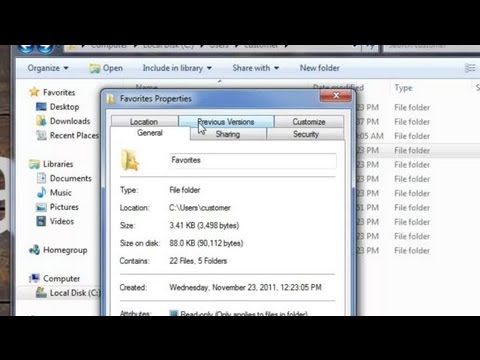WordPress платформасы-әлемдегі ең танымал ашық бастапқы блог қызметтерінің бірі. Сіз WordPress.com сайтында блог жүргізе аласыз немесе оны WordPress.org бағдарламалық жасақтамасын қолдана отырып орналастыра аласыз. WordPress -ті қолданудың артықшылықтарының бірі - бұл сізге көптеген блог үлгілерін таңдауға және сіздің блогыңызды баптаудың көптеген әдістерін ұсынады. Бұл сіздің блогыңызды Facebook, Twitter, Flickr және Goodreads сияқты әлеуметтік медиа есептік жазбаларыңызбен байланыстыруға мүмкіндік береді. Twitter -ді WordPress блогына қалай қосу керектігін білу үшін оқыңыз.
Қадамдар
2 әдісі 1: WordPress.com блогына Twitter қосу

Қадам 1. WordPress.com профиліне кіріңіз
Twitter қосқыңыз келетін блогты таңдаңыз. Ашылмалы мәзірде «Бақылау тақтасы» опциясын таңдаңыз.

Қадам 2. «Сыртқы түрі» бөлімін тапқанша сол жақтағы бақылау тақтасын төмен қарай айналдырыңыз
Бұл мәзірді нұқыңыз және параметрлерден «Виджеттер» таңдаңыз. Сіз қазіргі уақытта блогыңызға қосуға болатын виджеттермен толтырылған бетті көруіңіз керек.

Қадам 3. Виджеттердің алфавиттік тізімінде «Twitter» деген жазуды тапқанша жылжытыңыз
«Twitter қорапшасын басып, беттің оң жақ бұрышына сүйреңіз. Сіз өзіңіздің Twitter -ге посттарыңызды тақырыпқа сәйкес орналастыруға болатын орындарды таба аласыз, мысалы» Footer Area One «.

Қадам 4. Twitter терезесін профиліңізде твиттеріңіздің пайда болғанын қалайтын жерге қойыңыз
Тақырыпты, Twitter пайдаланушы атын және бір уақытта пайда болатын твиттер санын енгізіңіз. Сіз ретвиттерді қосқыңыз келе ме, жоқ па, ал егер сіз Twitter -дің төменгі жағында «Жазу» түймесін алғыңыз келсе, таңдай аласыз.

Қадам 5. «Сақтау» түймесін басыңыз
«Сіздің твиттеріңіз енді сіздің блогыңызда пайда болады. Параметрлерді реттеу үшін виджет мәзіріне оралыңыз. Жоғарғы оң жақ бұрыштағы Twitter жолағында.
2 әдісі 2: WordPress.org блогына Twitter қосу

Қадам 1. WordPress.org сайтына өтіңіз
Плагиндер каталогында «Twitter виджетін» іздеңіз. Сіз «Wickett Twitter виджеті» немесе жай ғана «Twitter виджеті» сияқты бірнеше түрлі нұсқаларды көре аласыз.

Қадам 2. Ең соңғы нұсқаны компьютерге жүктеңіз
Мұны істеу үшін сізге WordPress есептік жазбаңызбен кіру қажет болуы мүмкін.

Қадам 3. Келесі жолы WordPress блогын басқару аймағына кірген кезде Twitter виджетін жүктеңіз
Веб -сайт бағдарламасын орнатқан кезде Twitter пайдаланушы атын реттеңіз.